
上海终于,终于要下雪了 。有个家伙居然说下雪了好向女朋友表白?都有女朋友了还要表白啥?难道是求婚!家伙解释道,女朋友说了什么时候上海下雪,什么答应和他结婚 。这是什么个状况?牛闪闪一脸懵 。扯远了 。微信公众号一美女留言,怎么能做出这样的图表?这个图表啊 。如果用PPT绘制的基本没什么难度?如果要用Excel按数据给他做出来嘛 。嘛嘛嘛!其实也不难 。
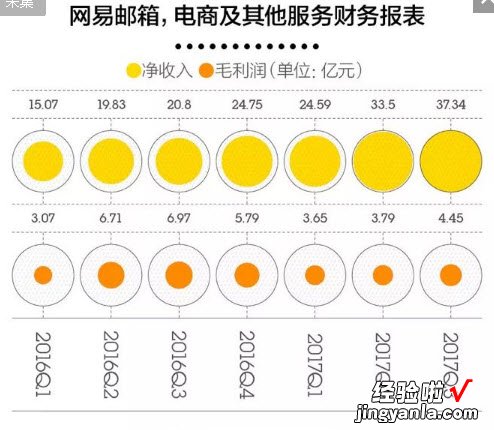
要不要一起跟着牛闪闪学起来 。要说这个图的难点在哪里?就是数据的构造 。
具体操作如下:
首先,需要了解气泡图的构成,需要用到至少三列 , 而且三列都是数值 。所以牛闪闪依据这个特性,分别构造出了两个三列的表格,分别是净利润气泡图和毛利润气泡图 。然后将两个气泡图组合在一起就搞定 。

有了这两组数据后,就可以快速搞定了 。选中B3:D10区域 , 插入气泡图 。如下面动图操作:

接着是本例的难点,将毛利润气泡图数据也强行插入进去,这个是不是和牛闪闪给大家前面讲的高大上的滑珠图 , 如出一辙,只是这个气泡图,而滑珠图是XY散点图而已 。怎么样没有玩过组合型气泡图吧!有没有崇拜牛闪闪 。
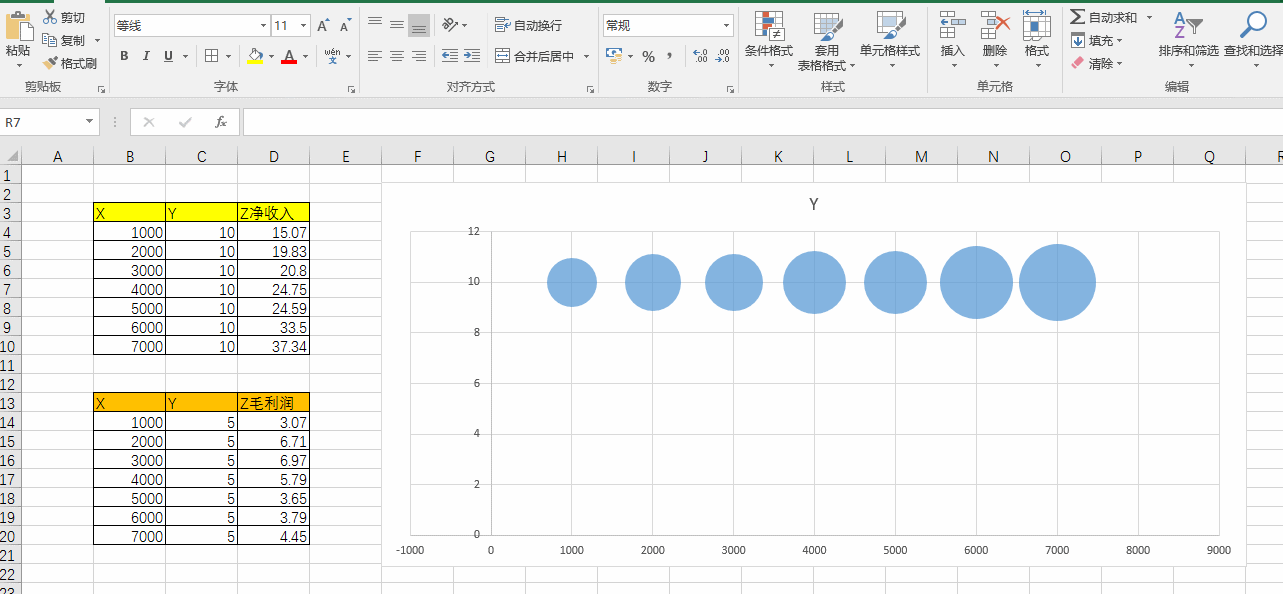
【611.Excel技巧:年度总结,你是不是还缺这样的气泡组合图表达?】插入后,是不是这个图形的雏形就有了 , 后续只要在做一些修改 。
比如修改的X轴的最大值为8000.让球体之间的距离更远一些 。如下动图
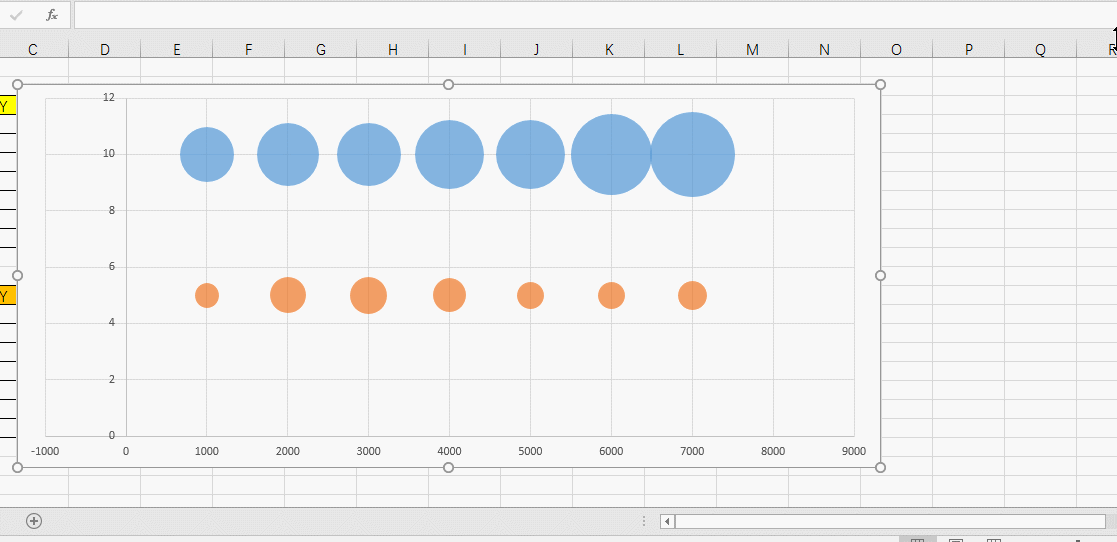
修改X轴的刻度,让其按每5个单位显示网格线 。多次调整后 , 保证球体都在十字网格线上 。
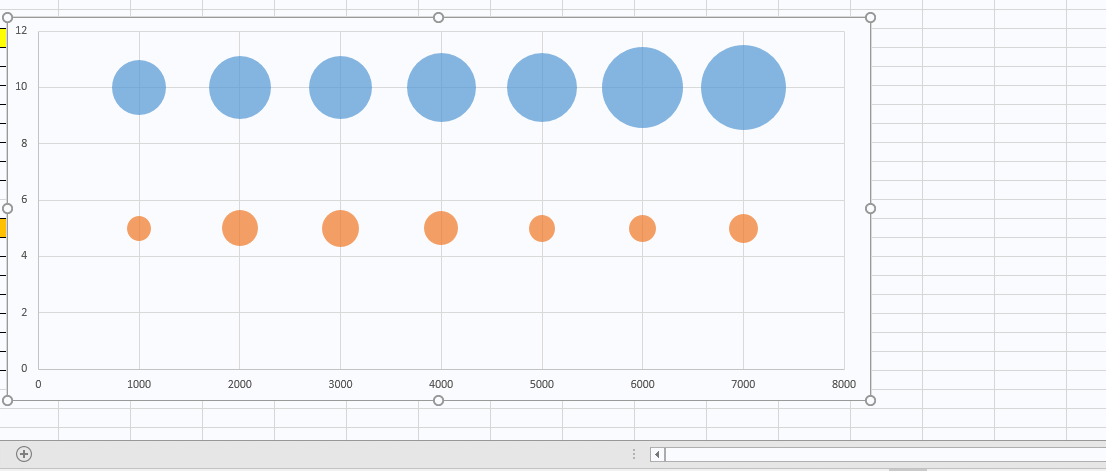
最后加上轮廓圆,轮廓怎么加呢?一样是构造出最高的37.4的数据 。一样载入到气泡图中 。

最后将37.34的球体改为无填充,有轮廓即可 。

最后利用图表的文本框,增加年份 , 新增数据数字即可 。注意一定要使用图表工具-格式-文本框插入即可 。
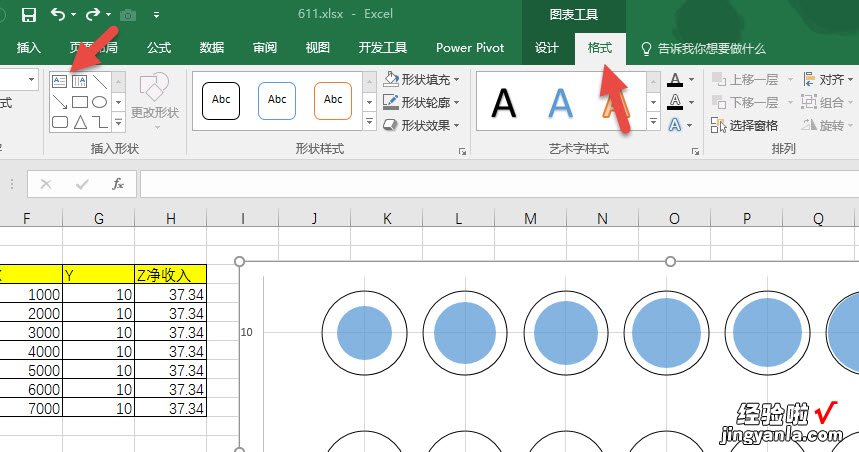
最终大概效果如下:
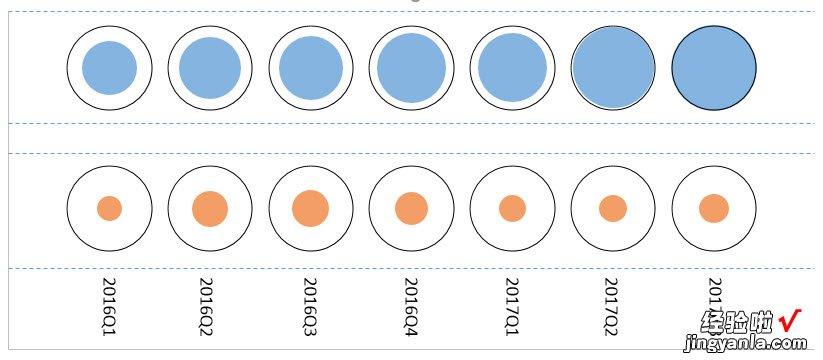
总结:实际上这就是气泡图组合图的一种玩法,算是滑竹图的升级版 。牛闪闪还是觉得用图形绘制比用Excel制作来得更快 。掌握数据的构造,是本例的难点,有兴趣的小伙伴可以试试看 。
